Ako ste IT stručnjak, znate da nepoznata pogreška statusa HP pisača u sustavu Windows 11/10 može biti prava muka. Evo kako to popraviti. 1. Najprije provjerite je li pisač pravilno priključen na računalo. Ako nije, uključite ga i pokušajte ponovno. 2. Ako je pisač priključen, provjerite je li softver pisača ažuran. Ako nije, ažurirajte ga i pokušajte ponovno. 3. Ako je softver pisača ažuran, pokušajte ponovno pokrenuti računalo. Ovo često rješava problem. 4. Ako pisač i dalje ne radi, možda je problem u samom pisaču. Obratite se HP korisničkoj podršci za pomoć.
Tijekom proteklih nekoliko dana primijetili smo da neki korisnici HP pisača imaju prilično neobičan problem. Vidite, ljudi kažu da njihova aplikacija HP Smart prikazuje ' Status pisača nepoznat “, pod pretpostavkom da aplikacija ne može komunicirati s pisačem.

Koliko razumijemo, ova se pogreška pojavljuje zbog problema povezanih s upravljačkim programom ili firmverom kada je u pitanju pisač. Međutim, i drugi čimbenici mogu igrati ulogu, a mi ćemo ih sve razmotriti kako bismo bolje pomogli svima zainteresiranima.
Popravite nepoznatu pogrešku statusa HP-ovog pisača
Ako se nađete oči u oči s HP Printer Status Unknown pogreške, onda bi sljedeća rješenja trebala pomoći:
kako isključiti fokusiranu ulaznu poštu
- Iskoristite HP-ove dijagnostičke alate
- Povežite pisač s mrežom
- Ažurirajte firmver svog HP pisača
- Ponovno postavite i vratite aplikaciju HP Smart za Windows
- Deinstalirajte i ponovno instalirajte HP pisač.
1] Iskoristite HP-ove dijagnostičke alate
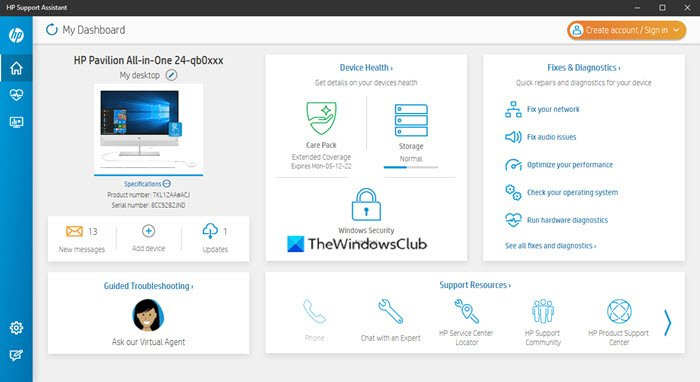
čista instalacija Windows 10 bez nadogradnje
Prva stvar koju biste trebali učiniti u ovoj situaciji je preuzeti i pokrenuti HP Print and Scan Doctor primjena. Samo posjetite Službena stranica , preuzmite program, zatim ga instalirajte na svoje računalo. Zatim slijedite upute na zaslonu kako biste sve pokrenuli u pravom smjeru.
Još jedan alat koji možete koristiti kako biste popravili većinu pogreške 'Status pisača nepoznat' zove se HP Support Assistant. Ako imate HP računalo, velika je vjerojatnost da ne trebate preuzeti ovu aplikaciju jer je obično unaprijed instalirana.
2] Povežite pisač s mrežom
Neki ljudi tvrde da spajanje vašeg pisača na mrežu može riješiti problem 'Status pisača nepoznat'. Dakle, ako je vaš pisač trenutno u stanju mirovanja ili je izvan mreže, uključite ga pritiskom na gumb za napajanje. Također, ovisno o modelu pisača, pokretanje posla ispisa probudit će pisač iz stanja mirovanja.
Zatim provjerite jesu li vaš pisač i računalo na istoj Wi-Fi ili Ethernet mreži. Ako su oba uređaja na različitim mrežama, poruka o pogrešci može izgledati ružno.
3] Ažurirajte firmver HP pisača.
HP je poznat po povremenom izdavanju ažuriranja firmvera za svoje pisače. Ova ažuriranja obično popravljaju pogreške i kvarove i općenito pomažu korisniku da izvuče maksimum iz svoje kupnje.
Pogledajmo kako ažurirati firmver pisača bez ikakvog oblika složenosti.
- Otvorite web preglednik i idite na support.hp.com/drivers
- Odatle kliknite Pisač, zatim unesite naziv ili model svog pisača.
- dođi Predajte na razmatranje gumb nakon gotovog.
- Dalje, trebate proširiti Firmware odjeljak.
- Preuzmite najnoviju verziju dostupnu za vaš uređaj.
Također možete koristiti gore spomenuti alat HP Support Assistant da to učinite automatski.
4] Ponovno postavite i vratite aplikaciju HP Smart za Windows.
maskiranje adresa e-pošte
Ako vidite Resetiraj i vratite HP Smart aplikaciju instaliranu na vašem računalu, možete je popraviti ili resetirati i vidjeti hoće li to pomoći.
Čitati : Kako popraviti pokvarene aplikacije i programe u sustavu Windows
5] Deinstalirajte i ponovno instalirajte HP pisač.
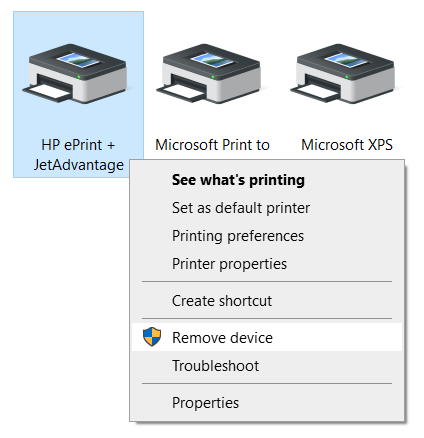
Sljedeći korak je deinstalirati HP pisač i zatim ga ponovno instalirati. Kako na najjednostavniji način možemo izvršiti ovaj zadatak? Pa, trebali biste pročitati sljedeći članak jer će detaljno objasniti kako ukloniti pisač s Windows 11/10 računala:
Nakon uklanjanja pisača iz sustava, pokrenite datoteku za postavljanje HP pisača da biste ga ponovno pokrenuli.
ČITATI : HP skener pisača ne radi u sustavu Windows
alternative google kalendaru
Hoće li moj HP pisač raditi na Windows 11?
Da, vaš HP pisač će raditi na Windows 11. Iako je prijelaz vrlo gladak, možda ćete morati ažurirati svoj upravljački program ili instalirati odgovarajući upravljački program kako bi bio kompatibilan. Bez obzira radi li se o HP-u, Canonu, Epsonu ili bilo kojem drugom, radi besprijekorno na Windows 11.
Zašto moj pisač ne radi nakon ažuriranja sustava Windows 11?
Ako vaš pisač ne radi nakon ažuriranja sustava Windows 11, možda ćete morati ponovno instalirati upravljački program. U većini slučajeva to je zbog zastarjelog upravljačkog programa. S druge strane, također možete provjeriti probleme s kompatibilnošću na web stranici proizvođača.














